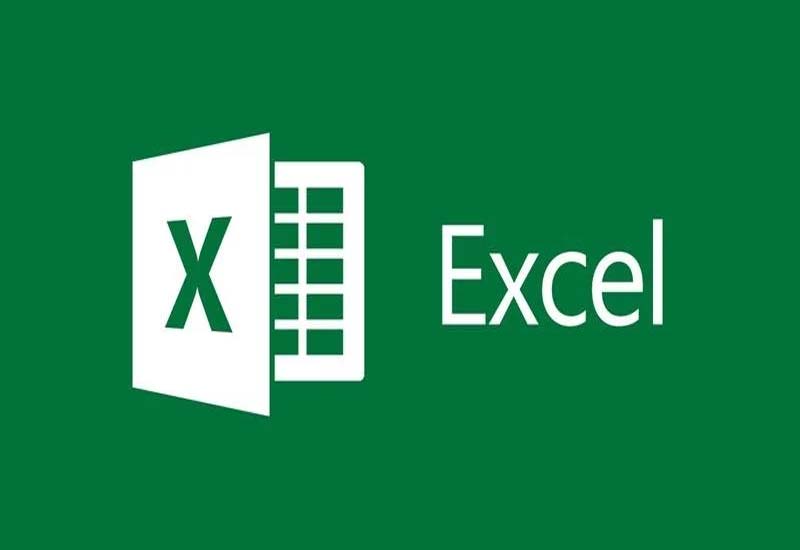Làm thế nào để lọc hoặc chọn các tế bào bằng màu sắc tế bào trong Excel?
Bài viết này sẽ giúp bạn biết Chọn lọc ô cell theo màu sắc trong excel. Hãy tham khảo để thực hiện đúng.
Bình thường, bạn có thể điền vào các tế bào với các màu sắc khác nhau cho bất kỳ mục đích trong Excel. Nếu bạn có một bảng tính với việc sử dụng màu sắc khác nhau để chỉ loại khác nhau của nội dung. Bạn muốn lọc hoặc chọn những tế bào của các tế bào màu sắc. Bạn có thể cho nó thực hiện như sau:


Bạn có thể lọc các hàng bằng màu sắc tế bào với các bước sau:
Bước 1 : Chọn cột mà bạn muốn lọc theo màu sắc tế bào, và nhấp vào dữ liệu > Lọc . Xem ảnh chụp màn hình:
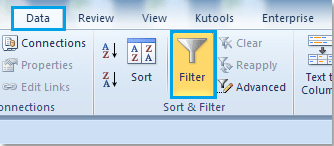
Bước 2 : Sau đó các nút mũi tên bộ lọc sẽ được xuất hiện bên cạnh các tiêu đề của cột được lựa chọn.
Bước 3 : Nhấp vào nút, và di chuyển chuột trên các Lọc theo Màu mục, và chọn một màu để lọc.
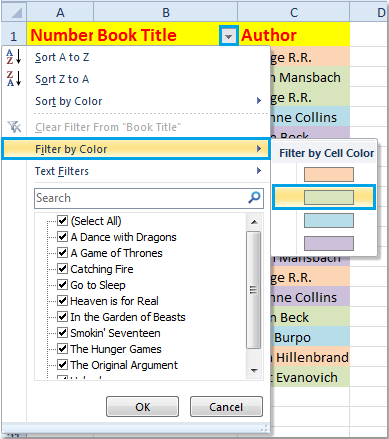
Sau đó, nó cho thấy các hàng mà các tế bào được lấp đầy bởi màu sắc lựa chọn, và ẩn các hàng khác một cách nhanh chóng. Xem ảnh chụp màn hình:
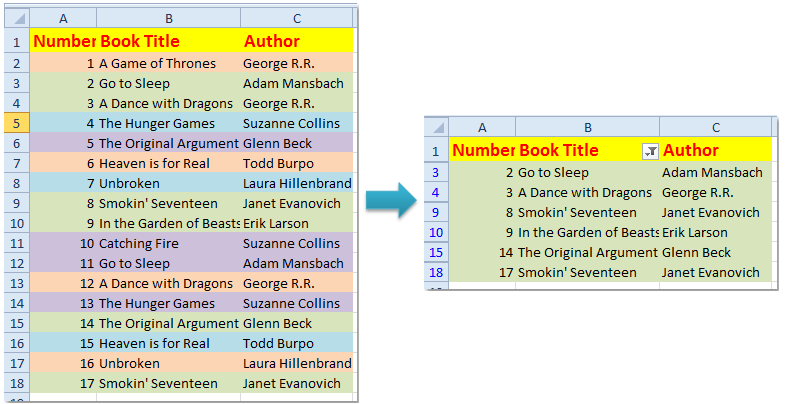
hướng dẫn cách lọc dữ liệu trong excel 2007
lọc dữ liệu trong excel có điều kiện
cách lọc màu trong excel
lọc dữ liệu theo màu trong excel 2007
cách lọc dữ liệu trùng nhau trong excel 2007
tô màu trong excel theo điều kiện
tô màu có điều kiện trong excel 2007
cách sắp xếp dữ liệu trong excel
Bài viết này sẽ giúp bạn biết Chọn lọc ô cell theo màu sắc trong excel. Xem thêm tại:
https://ketoan68.net/chn-lc-o-cell-theo-mau-sc-trong-excel/(mở trong cửa sổ mới)